Samsung GT-S5250 User Manual
Browse online or download User Manual for Smartphones Samsung GT-S5250. Samsung GT-S5250 User manual
- Page / 122
- Table of contents
- BOOKMARKS
- Korisnički priručnik 1
- Upotreba ovog 2
- Ikone uputa 3
- Autorska prava 4
- Zaštitni znaci 4
- Punjenje baterije 10
- Sastavljanje 11
- Umetanje memorijske kartice 12
- (izborno) 12
- Uklanjanje memorijske kartice 13
- (neobvezno) 14
- Početak rada 15
- Uvodne informacije o uređaju 16
- Zaslon u čekanju 17
- Upotreba dodirnog zaslona 19
- Pristup menijima 21
- Pokretanje više aplikacija 22
- Uporaba widgeta 23
- Prilagodite svoj uređaj 24
- Prebacivanje u bešumno 25
- Postavljanje profila zvuka 25
- Zaključavanje SIM kartice 26
- Zaključavanje uređaja 26
- Unos teksta 27
- Komunikacija 31
- Uporaba opcija tijekom poziva 32
- Uporaba slušalica 32
- Uporaba dodatnih značajki 33
- Upućivanje lažnog poziva 34
- Postavljanje zabrane poziva 35
- Prikaz popisa poziva 36
- Slanje tekstualnih poruka 37
- Postavljanje MMS profila 38
- Slanje multimedijske poruke 39
- Uporaba obrazaca poruka 40
- Slanje SOS poruke 41
- Postavljanje računa e-pošte 42
- Slanje poruke e-pošte 43
- Pregled poruke e-pošte 44
- IM poruke 45
- Čavrljanje 45
- Fotografiranje 46
- - : Uredite fotografiju 48
- Snimanje mozaičke fotografije 49
- Snimanje serije fotografija 49
- Prilagodba postavki kamere 50
- Snimanje videozapisa 51
- • : Razlučivost 52
- • : Zadana lokacija pohrane 52
- Video player 54
- Reproduciranje glazbe 56
- FM radio 59
- Snimanje pjesama s FM radija 60
- Ručno spremanje radiopostaja 60
- Prilagodba postavki FM radija 61
- Osobni podaci 63
- Izrada grupe kontakata 64
- Kopiranje kontakata 64
- Stvaranje posjetnice 64
- Kalendar 65
- Stvaranje zapisa 66
- Stvaranje obaveze 66
- Prikaz obaveza 66
- Diktafon 67
- Internet 69
- Samsung Apps 73
- Sinkronizacija 74
- Pokretanje sinkronizacije 75
- Povezivanje 76
- Bluetooth veze 78
- Traženje i spajanje na WLAN 79
- Prilagodba profila veze 79
- Aktiviranje značajke WLAN 79
- Pronalaženje svoje lokacije 81
- Aktivacija GPS značajke 81
- Računalne veze 82
- Postavljanje novog alarma 84
- Zaustavljanje alarma 84
- Brisanje alarma 84
- Stvaranje svjetskog vremena 84
- Kalkulator 85
- Moji računi 85
- Datoteke 86
- Pregledavanje datoteke 87
- Ispis slike 88
- Uređivanje slike 89
- Transformacija slike 90
- Umetanje vizualne značajke 90
- Postavke 91
- Profili zvuka 92
- Općenito 93
- Zaslon i osvjetljenje 93
- Meni i widgeti 94
- Aplikacije 94
- Datum i vrijeme 94
- Memorija 100
- Sigurnost 100
- SIM aplikacije 101
- Poništavanje 101
- O telefonu 101
- Aktualizacija softvera 101
- Rješavanje problema 102
- Dolazni pozivi se ne spajaju 103
- Kvaliteta zvuka je slaba 103
- Pozivi se prekidaju 103
- Odlazni pozivi se ne spajaju 103
- Sigurnosne mjere 107
- Sigurnosne mjere opreza 108
- Ispravno odlaganje proizvoda 114
- Mi, Samsung Electronics 121
- (sinkronizacija s računalom) 122
Summary of Contents
GT-S5250Korisnički priručnik
Sastavljanje10Punjenje baterijePrije prve upotrebe uređaja morate napuniti bateriju.Uređaj možete puniti pomoću isporučenog prijenosnog punjača ili po
Postavke100FDN biranje• : Aktivirajte ili deaktivirajte FDN način rada kako biste ograničili pozive na telefonske brojeve na FDN popisu.Promijenite P
Postavke101SIM aplikacijeKoristite različite dodatne usluge koje nudi vaš davatelj usluga. Ovisno o SIM kartici, ovaj meni može biti dostupan no pod d
Rješavanje problema102Rješavanje problemaKada uključite uređaj ili dok ga koristite, od vas će se zatražiti da unesete jedan od sljedećih kodova:Kod K
Rješavanje problema103Dolazni pozivi se ne spajajuProvjerite je li uređaj uključen.•Provjerite jeste li pristupili ispravnoj mobilnoj mreži.•Provjer
Rješavanje problema104Uređaj je vruć na dodirKada upotrebljavate aplikacije koje zahtijevaju više snage ili ih koristite duže vrijeme, uređaj se može
Rješavanje problema105Oslobodite dio memorije prebacivanjem datoteka na računalo •ili brisanjem datoteka s uređaja.Provjerite je li glazbena datoteka
Rješavanje problema106Prilikom povezivanja uređaja s računalom nije uspostavljena vezaProvjerite je li podatkovni kabel za računalo koji koristite •k
Sigurnosne mjere opreza107Sigurnosne mjere oprezaKako biste spriječili ozljede ili oštećenja uređaja, prije uporabe uređaja pročitajte sljedeće inform
Sigurnosne mjere opreza108Nemojte upotrebljavati uređaj u blizini pejsmejkeraPo mogućnosti izbjegavajte uporabu uređaja u rasponu od 15 cm od •pejsme
Sigurnosne mjere opreza109Saznajte više o svom uređaju i njegovim značajkama za lakšu uporabu, kao •što su brzo biranje i ponovno biranje. Ove će vam
Sastavljanje11Veliki nastavak prijenosnog punjača uključite u električnu 3 utičnicu.Uređaj možete upotrebljavati dok se puni, ali možda •bude potrebn
Sigurnosne mjere opreza110Nemojte spremati uređaj na kosim površinamaAko padne, može doći do oštećenja.Nemojte spremati uređaj na vrućim ili hladnim p
Sigurnosne mjere opreza111Upotrebljavajte baterije, punjače, dodatnu opremu i pribor koji je odobrio proizvođačUporaba generičkih baterija ili punjača
Sigurnosne mjere opreza112Nemojte bojiti telefonBoja može začepiti pomične dijelove i onemogućiti ispravan rad. Ako ste alergični na boju ili metalne
Sigurnosne mjere opreza113Osigurajte pristup hitnim službamaHitni pozivi s vašega uređaja možda neće biti mogući u nekim područjima ili okolnostima. P
Sigurnosne mjere opreza114Ispravno odlaganje baterija iz ovog proizvoda(Primjenjivo u Europskoj uniji i drugim europskim državama sa sustavima odvojen
Sigurnosne mjere opreza115Usluge treće strane mogu biti prekinute ili ukinute u bilo koje vrijeme, i Samsung ne daje prikaze niti jamstva da će bilo k
Indeks 116Indeks alarmideaktivacija 84stvaranje 84zaustavljanje 84automatsko odbijanje 33baterijainstaliranje 8punjenje 10bešumno 94Bluetoothis
Indeks 117stvaranje grupa 64stvaranje posjetnice 64lažni pozivi 34memorijska karticaformatiranje 14uklanjanje 13umetanje 12mobilni lokator 27mu
Indeks 118upućivanje 31upućivanje lažnih poziva 34više sudionika 33poziv na čekanju 36pretraživanje 90preusmjeravanje poziva 35preuzimanjaJava i
Indeks 119uređivanje slikapodešavanje 89primjena efekata 89transformiranje 90umetanje vizualnih značajki 90vezeBluetooth 76GPS 80PC 82WLAN 79v
Sastavljanje12Umetanje memorijske kartice (izborno)Kako biste pohranili multimedijske datoteke, morate umetnuti memorijsku karticu. Uređaj prihvaća mi
Indeks 120widgetipristup 23upravljanje widgetima temeljenim na Internetu 24Windows Media Player 82WLANtraženje i spajanje s mrežama 79uključivanje
Postupak procjene sukladnosti, naveden u Članku 10 i podrobnije opisan u Dodatku [IV] direktive 1999/5/EC, proveden je u suradnji sa sljedećim nadzorn
Neki se sadržaji u ovom priručniku mogu razlikovati u odnosu na telefon ovisno o softveru telefona ili davatelju internetskih usluga.www.samsungmobile
Sastavljanje13 ›Uklanjanje memorijske karticePazite da uređaj trenutačno ne koristi memorijsku karticu.1 Uklonite stražnji poklopac.2 Lagano gurajte m
Sastavljanje14Pričvršćivanje remena za nošenje (neobvezno)Uklonite stražnji poklopac.1 Utaknite remen za nošenje kroz otvor za remen i zakačite ga 2 z
Početak rada15Početak radaUključivanje i isključivanje uređajaZa uključivanje uređajaPritisnite i držite [1 ].Unesite PIN i odaberite 2 Obavljeno (po
Početak rada16Uvodne informacije o uređaju ›Izgled uređajaTipka Uključivanje/ZaključavanjeVišenamjenska utičnicaTipka za kameruUnutarnja antenaStražnj
Početak rada17Tipka FunkcijaGlasnoća Prilagodba glasnoće uređaja.KameraUključivanje kamere u načinu mirovanja; U načinu kamere, snimanje fotografija i
Početak rada18Ikona DefinicijaBluetooth auto oprema ili slušalica spojenaGlasovni poziv u tijekuUključena je značajka SOS porukeAktivirano je preusmje
Početak rada19Upotreba dodirnog zaslonaDodirni zaslon uređaja omogućuje jednostavno biranje stavki ili izvršenje funkcija. Saznajte osnovne postupke u
Upotreba ovog priručnika2Upotreba ovog priručnikaHvala na kupnji mobilnog uređaja Samsung. Ovaj će vam uređaj omogućiti visokokvalitetnu mobilnu komun
Početak rada20Vaš uređaj isključuje dodirni zaslon u slučaju da ne •koristite uređaj u određenom vremenskom razdoblju. Da biste uključili zaslon, pri
Početak rada21 ›Organiziranje aplikacijaAplikacije možete reorganizirati tako da izmijenite njihov redoslijed ili ih grupirate u kategorije na način k
Početak rada22Dodavanje novih zaslona glavnog menija ›U meniju odaberite 1 Uredi u gornjem lijevom kutu zaslona.Okrenite uređaj u pejsažni prikaz.2 Od
Početak rada23 ›Otvaranje alatne trake widgetaZa otvaranje alatne trake widgeta i pristup widgetimaU načinu mirovanja odaberite 1 Uredi u gornjem lije
Početak rada24Odaberite 3 za dodavanje novih panela na zaslon u čekanju. Možete dodati do 10 zaslona.Odaberite za uklanjanje panela sa zaslona u če
Početak rada25 ›Odabir pozadine za zaslon mirovanjaUnutar menija odaberite 1 Postavke → Zaslon i osvjetljenje → Pozadina.Odaberite sliku.2 Odaberite 3
Početak rada26 ›Zaključavanje SIM karticeUređaj možete zaključati aktiviranjem PIN-a koji je isporučen sa SIM karticom.Unutar menija odaberite 1 Posta
Početak rada27Unesite telefonski broj zajedno s kodom države 7 (pomoću +).Nakon što dovršite s postavljanjem primatelja, odaberite 8 Spremi.Odaberite
Početak rada28Za promjenu načina unosa teksta dodirnite i držite , a zatim odaberite Vrsta tipkovnice → način unosa teksta.Opcija FunkcijaTipkovnica
Početak rada29Način FunkcijaBrojOdaberite odgovarajuću virtualnu tipku za unos broja.Brojeve možete unijeti na način da dodirnete i držite virtualnu t
Upotreba ovog priručnika3Napomena—napomene, savjeti za upotrebu ili dodatne informacije►Pogledajte—stranice sa srodnim sadržajem; na primjer: ► str.
Početak rada30Kopiranje i lijepljenje tekstaDok unosite tekst možete koristiti značajku kopiranja i lijepljenja za korištenje teksta u drugim aplikaci
Komunikacija31KomunikacijaPoziviSaznajte kako upotrebljavati funkcije poziva, kao što su upućivanje poziva i odgovaranje, uporaba mogućnosti dostupnih
Komunikacija32 ›Uporaba opcija tijekom pozivaTijekom poziva možete koristiti sljedeće opcije:Kako biste prilagodili glasnoću, pritisnite tipku za glas
Komunikacija33 ›Pregled i biranje propuštenih pozivaKada imate propuštene pozive na vašem će se uređaju prikazivati ikona propuštenog poziva ().Otvori
Komunikacija34Možete učiniti lažne pozive uvjerljivijima pomoću reprodukcije snimljenog glasa. Kako biste snimili glasUnutar menija odaberite 1 Postav
Komunikacija35Unutar menija odaberite 1 Postavke → Aplikacije → Poziv → Poziv → Preusmjeravanje poziva.Odaberite uvjet.2 Odaberite 3 Preusmjeri na → I
Komunikacija36Iz popisa poziva i poruka možete izravno obaviti poziv ili poslati poruku kontaktu brzimdodirivanjem kontakta lijevo ili desno.Odaberite
Komunikacija37Slanje ili primanje poruka kada se nalazite izvan matičnog područja možda će biti dodatno naplaćeno. Pojedinosti možete doznati od davat
Komunikacija38Opcija FunkcijaŠifra Unesite svoju šifru.Protokol Odaberite mrežni protokol.Početna stranicaUnesite adresu MMS poslužitelja.Proxy adresa
Komunikacija39 ›Pregledaj tekstualnu ili multimedijsku porukuPrimljene, poslane ili spremljene poruke automatski se razvrstavaju u sljedeće direktorij
Upotreba ovog priručnika4Windows Media Player•® registrirani je zaštitni znak tvrtke Microsoft Corporation.Wi-Fi•®, Wi-Fi CERTIFIED™ i logotip Wi-Fi
Komunikacija40 ›Slušanje poruka glasovne pošteAko ste postavili uređaj na preusmjeravanje propuštenih poziva na poslužitelj glasovne pošte, pozivatelj
Komunikacija41Odaberite 2 → Moje mape →Novi.Unesite naziv nove mape i odaberite 3 Obavljeno.Sada možete premjestiti važne poruke iz ulaznog spremnik
Komunikacija42 ›Postavljanje računa i profila e-pošteKao dodatak računima e-pošte koje nudi vaš davatelj usluga, možete dodati svoje vlastite račune e
Komunikacija43Odabir email profila1 Unutar menija odaberite Email → → Postavke → Email profili.Odaberite profil, a zatim 2 Postavi. ›Slanje poruke e-
Komunikacija44Prilagodite postavke poslužitelja Exchange slijedeći zaslone:2 Opcija FunkcijaEmail adresaUnesite adresu e-pošte poslužitelja Exchange.K
Komunikacija45IM porukeSaznajte kako čavrljati s prijateljima i obitelji putem bilo kojeg univerzalnog IM poruke.Unutar menija odaberite 1 IM poruke.O
Zabava46ZabavaKameraSaznajte kako snimiti i pregledati fotografije i videozapise. Možete snimiti fotografije razlučivosti do 2048 x 1536 piksela (3,2
Zabava47Nakon snimanja fotografija, odaberite za prikaz snimljenih fotografija.Kako biste pregledali više fotografija, pomaknite se lijevo ili •des
Zabava48 ›Snimanje fotografija u načinu snimanja osmijehaKamera može prepoznati lica ljudi i pomoći vam snimiti fotografije nasmiješenih lica. U način
Zabava49Odaberite 3 →Panorama.Odabir usmjerenja.4 Napravite potrebne prilagodbe.5 Pritisnite tipku Kamera kako biste snimili prvu fotografiju.6 Pola
Sadržaj5SadržajSastavljanje ... 8Sadržaj kutije ...
Zabava50 ›Prilagodba postavki kamerePrije snimanja fotografije odaberite → kako biste pristupili sljedećim mogućnostima:Opcija FunkcijaRezolucija
Zabava51 ›Snimanje videozapisa1 U načinu mirovanja pritisnite tipku Kamera kako biste uključili kameru.Okrenite uređaj suprotno od smjera kazaljke na
Zabava52Broj Funkcija 7 Odaberite vrijeme odgode prije početka snimanja videozapisa. 8 Prilagodba osvjetljenja; Odaberite za povećanje ili smanjenj
Zabava53 ›Prilagodba postavki videokamerePrije snimanja videozapisa odaberite → kako biste pristupili sljedećim mogućnostima:Opcija FunkcijaRezoluc
Zabava54Upravljajte reprodukcijom pomoću sljedećih tipki:3 1 2 3 4 7 6 5 NazadBroj Funkcija 1 Aktivira sustav 5.1 kanalnog zvuka kad su slušali
Zabava55Opcija FunkcijaPošalji putemPošaljite videozapis drugima putem multimedijske poruke, poruke e-pošte ili značajke bežične Bluetooth veze. Pošal
Zabava56Upravljajte reprodukcijom pomoću sljedećih tipki:4 1 5 8 2 3 4 6 9 7 Broj Funkcija 1 Aktivira sustav 5.1 kanalnog zvuka kad su sluša
Zabava57SRS CS Headphone•™ ima 5.1 surround zvuk za standardne slušalice prilikom slušanja višekanalnog sadržaja, kao što su DVD filmovi.WOW HD•™ zn
Zabava58Opcija FunkcijaGlazbeni meniOdaberite glazbene kategorije za prikaz na zaslonu glazbene biblioteke.Vrsta vizualizacijeOdaberite animiranu vizu
Zabava59Kada prvi put uključite FM radio, od vas će se tražiti da pokrenete automatsko traženje.Upravljajte FM radiom pomoću sljedećih tipki:4 6 1
Sadržaj6Zapis ... 66Diktafon ...
Zabava60Broj Funkcija 3 Tražite dostupnu radiopostaju. 4 Promijenite frekvenciju za 0,1 MHz. 5 Dodajte trenutačnu radiopostaju popisu omiljenih postaj
Zabava61Opcija FunkcijaLokacija snimanjaPostavite lokaciju spremanja snimljenih FM radio zapisa.Zadani naziv snimljenih datotekaPostavite zadani prefi
Zabava62 ›Igranje igrica ili pokretanje aplikacijeUnutar menija odaberite 1 Igrice.Odaberite igricu ili aplikaciju s popisa i pratite upute na 2 zaslo
Osobni podaci63Osobni podaciImenikSaznajte kako stvoriti i upravljati popisom osobnih ili poslovnih kontakata koji su pohranjeni u memoriju uređaja il
Osobni podaci64Unutar menija odaberite 1 Imenik → →Preuzmi prijatelje.Pojavljuje se popis računa koje ste dodali. Odaberite račun.2 Odaberite 3 Sin
Osobni podaci65Odaberite način prikaza u gornjem retku kalendara.2 Odaberite događaj za pregled pojedinosti.3 Za prikaz događaja na određeni datumUnut
Osobni podaci66Odaberite obavezu za pregled pojedinosti.3 Status dovršenih obaveza kojima je istekao rok možete postaviti na dovršeno tako što odabere
Osobni podaci67Govorite u mikrofon.3 Nakon što završite, odaberite 4 ili Spremi.Vaš se zapis automatski sprema.Za snimanje više glasovnih zapisa pono
Osobni podaci68Broj Funkcija 1 Pomaknite se na određenu točku datoteke povlačenjem trake. 2 Pauziranje reprodukcije; Odaberite za nastavak reprodukc
Web69WebInternetSaznajte kako pristupiti i označiti omiljene Internet stranice.Pristup Internetu i preuzimanje medijskog sadržaja •mogu biti dodatno
Sadržaj7Meni i widgeti ... 94Aplikacije ...
Web70Broj Funkcija 2 Promjena načina prikaza. 3 Pomicanje nazad ili naprijed kroz Internet stranice u povijesti. 4 Pristupanje popisu opcija Internet
Web71 ›Prilagođavanje postavki pretraživačaUnutar menija odaberite 1 Internet → → Internet postavke.Za prilagodbu Internet pretraživača podesite slj
Web72Opcija FunkcijaObriši međuspremnikObrišite međuspremnik; međuspremnik je privremena memorija u koju se spremaju podaci s nedavno posjećenih Inter
Web73Samsung AppsSamsung Apps vam omogućava jednostavno i brzo skidanje velikog broja korisnih aplikacija na vaš uređaj. Uz mnoštvo igara, vijesti, re
Web74 ›Postavljanje profila sinkronizacijeUnutar menija odaberite 1 Postavke → Spajanje →Sinkronizacija.Odaberite 2 Novi, a zatim navedite sljedeće o
Web75YouTubeSaznajte kako pogledati i dijeliti videozapise putem usluge YouTube.Ovisno o vašem davatelju usluga, ova značajka možda neće biti prikazan
Povezivanje76PovezivanjeBluetoothBluetooth je bežična komunikacijska tehnologija kratkog dometa za razmjenu informacija na udaljenosti od oko 10 metar
Povezivanje77Odaberite upareni uređaj i upotrijebite neku od sljedećih opcija:Za pregledavanje datoteka na uparenom uređaju odaberite •Pregled datote
Povezivanje78Odaberite 2 →Ispis putem → Bluetooth, ili →Ispis putem Bluetootha.Pretražite i uparite pisač s omogućenom Bluetooth vezom.3 Kad ste
Povezivanje79 ›Traženje i spajanje na WLANUnutar menija odaberite 1 Postavke → Spajanje → Wi-Fi. Uređaje će automatski tražiti dostupne WLAN-ove. Odab
Sastavljanje8SastavljanjeSadržaj kutijePotražite sljedeće stavke u kutiji proizvoda:Mobilni uređaj•Baterija•Prijenosni prilagodnik (punjač)•Korisni
Povezivanje80Pritisnite WPS gumb na pristupnoj točki u roku od 2 minute.3 Ili unesite PIN na AP uređaju i odaberite Pokreni u roku od 2 minute.GPSUređ
Povezivanje81Uporaba bežičnih mreža za uslugu lociranja ›Saznajte kako primiti informacije o lokaciji putem bežičnih mreža. To vašem uređaju pomaže ko
Povezivanje82Pomoću dodatnog računalnog podatkovnog kabela spojite 3 višenamjensku utičnicu uređaja s računalom.Prijenos ili sinkronizacija mobilnih p
Povezivanje83Kako biste prekinuli vezu uređaja s računalom, kliknite ikonu USB uređaja na programskoj traci sustava Windows te opciju za sigurno uklan
Alati84AlatiSatNaučite kako postaviti i kontrolirati alarme i svjetsko vrijeme. Također, možete koristiti štopericu i odbrojavanje. ›Postavljanje novo
Alati85KalkulatorPočnite izvoditi matematičke izračune izravno na uređaju, baš kao na ručnom ili stolnom kalkulatoru.Unutar menija odaberite 1 Kalkula
Alati86Promjena rasporeda automatske ›sinkronizacijeUnutar menija odaberite 1 Moji računi.Odaberite 2 .Odaberite interval za sinkronizaciju podataka
Alati87Odabirom opcije • Video možete reproducirati video zapise koje ste snimili i video zapise koje ste skinuli ili primili od drugih izvora.Odabir
Alati88Odaberite 3 → Ispis putem → USB.Postavite opcije ispisa i ispišite sliku.4 Ispis slike upotrebom Bluetooth bežične značajkeUnutar menija odabe
Alati89Odaberite 4 Prilagodi → opciju prilagođavanja (osvjetljenje, kontrast ili boja).Za automatsko podešavanje slike odaberite opciju Auto. izjednač
Sastavljanje9Umetnite SIM karticu.3 Stavite SIM karticu u uređaj pazeći pritom da su •pozlaćeni kontakti okrenuti prema gore.Ako ne umetnete SIM kart
Alati90TražiSaznajte kako pretraživati podatke pohranjene na uređaju.Unutar menija odaberite 1 Traži.Unesite ključnu riječ i odaberite 2 Traži.Odaberi
Postavke91PostavkePristupanje meniju PostavkeUnutar menija odaberite 1 Postavke.Odaberite kategoriju postavki i opciju.2 Prilagodite postavku i odaber
Postavke92Za prilagodbu profila odaberite profil i prilagodite sljedeće opcije zvuka:Poziv• :Vrsta obavijesti - : Odaberite način na koji će vas uređ
Postavke93OpćenitoPristupite i promijenite sljedeće postavke za upravljanje općim postavkama svog uređaja:Jezik teksta• : Odaberite jezik koji želite
Postavke94Meni i widgeti• Najčešće korišteno: Automatski uredite aplikacije prema učestanosti korištenja (prvo najčešće korišćene).Widget• : Profili
Postavke95Poziv• : Preusmjeravanje poziva - : Preusmjerite pozive na drugi broj.Zabrana poziva - : Blokirajte dolazne ili odlazne pozive.Poziv na ček
Postavke96Izvješće čitanja: Pošaljite zahtjev za izvještajem čitanja uz poruku kako biste primili obavijest kada su vaše poruke pročitane.Dodaj moju p
Postavke97Broj govorne pošte• : Unesite naziv i adresu centra za glasovne poruke.SOS poruke• : Postavite SOS poruke u slučaju nužde. ► str. 41Email
Postavke98Opcije brisanja• : Odaberite želite li izbrisati poruke iz vašeg uređaja ili iz uređaja i s poslužitelja.Blokiraj email• : Blokirajte e-po
Postavke99Mrežni profili• : Odaberite profil mrežnog spajanja koje je prethodno postavio vaš mobilni operater kako biste koristili Samsung Apps ili s
More documents for Smartphones Samsung GT-S5250

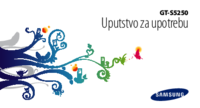



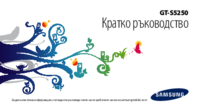


 (148 pages)
(148 pages) (123 pages)
(123 pages) (149 pages)
(149 pages)
 (141 pages)
(141 pages) (93 pages)
(93 pages) (121 pages)
(121 pages) (52 pages)
(52 pages) (185 pages)
(185 pages) (110 pages)
(110 pages) (96 pages)
(96 pages) (123 pages)
(123 pages) (58 pages)
(58 pages) (147 pages)
(147 pages) (2 pages)
(2 pages)







Comments to this Manuals